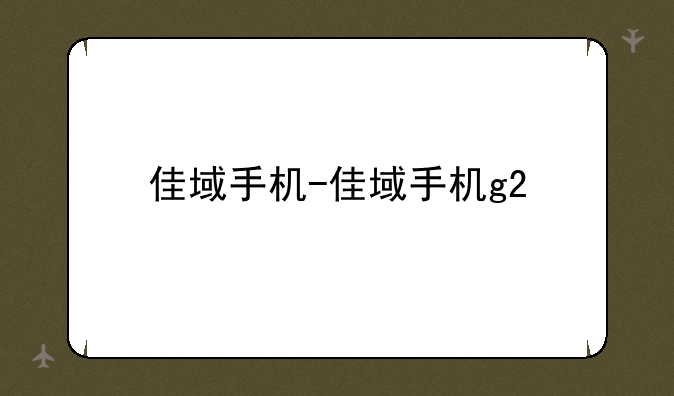局域网如何设置共享打印机的方法?
跟着微码库一起认识局域网添加打印机,希望本文能解答你当下的一些困惑。
局域网如何设置共享打印机的方法?

局域网设置共享打印机的方法如下
首先将打印机和其中一台电脑连接,并确保打印机处于开机状态,驱动正常能够正常使用(这里打印机使用的是hp laserjet m1005)。
执行开始-打印机和传真,在打印机和传真窗口里,找到已经连接上的打印机,右键单击,选择下拉菜单中的共享选项。
在打印机hp laserjet m1005属性窗口里,选择共享这台打印机选项,共享名会自动生成,点击应用再点击确定,打印机图标出现手型说明设置成功。
执行开始-运行命令,输入cmd调出dos界面,输入ipconfig查看连接打印机所连接电脑的ip地址,当然也可以通过其他方式查看ip地址。
在另外的电脑上执行-开始-运行,在运行对话框中输入unc路径即\\192.168.1.148,然后按回车键。
自动打开ip地址为192.168.1.148电脑上的所有共享文件夹和设置,找到共享打印机,双击打印机,就可以打印测试
笔记本如何连接公司网络和打印机?
1、打开笔记本电脑(W10系统),在左下角找到“开始”,在弹出的界面找到“设置”选项,鼠标左键单击打开;
2、在“Windows设置”界面中,找到“设备”选项,鼠标单击选中打开;
3、在弹出来的“打印机和扫描仪”界面中,找到“添加打印机或扫描仪”选项,单击选中;
4、先对要连接的打印机进行搜索,如果没有搜索到的话,点击"我需要的打印机不在列表中"选项;
5、在弹出的“添加打印机”界面中找到“使用TCP/IP地址或主机名添加打印机”选项,鼠标左键单击选中;
6、进行这一选项需要电脑的IP地址;
7、在“设备管理器”中即可找到本机的IP地址,例如:192.168.0.199;把提示的IP地址填入到选项中;
8、在输入正确的IP地址后就可以连接到打印机了,但是这时还不能使用,需要安装一个驱动;
9、在安装完驱动时需要选择相应的驱动,这时在左侧的选项中找到打印机的“厂商”以及“型号”即可,然后点击“下一步”选项;
10、继续“下一步”,这时可以对打印机进行命名,用来辨别,例如:以型号来命名;
11、然后就会显示“正在安装打印机”,耐心等待即可;
12、安装完成,这样打印机就完成了和笔记本电脑的连接,就可以正常使用了。
笔记本如何连接公司网络和打印机?
1、打开笔记本电脑(W10系统),在左下角找到“开始”,在弹出的界面找到“设置”选项,鼠标左键单击打开;
2、在“Windows设置”界面中,找到“设备”选项,鼠标单击选中打开;
3、在弹出来的“打印机和扫描仪”界面中,找到“添加打印机或扫描仪”选项,单击选中;
4、先对要连接的打印机进行搜索,如果没有搜索到的话,点击"我需要的打印机不在列表中"选项;
5、在弹出的“添加打印机”界面中找到“使用TCP/IP地址或主机名添加打印机”选项,鼠标左键单击选中;
6、进行这一选项需要电脑的IP地址;
7、在“设备管理器”中即可找到本机的IP地址,例如:192.168.0.199;把提示的IP地址填入到选项中;
8、在输入正确的IP地址后就可以连接到打印机了,但是这时还不能使用,需要安装一个驱动;
9、在安装完驱动时需要选择相应的驱动,这时在左侧的选项中找到打印机的“厂商”以及“型号”即可,然后点击“下一步”选项;
10、继续“下一步”,这时可以对打印机进行命名,用来辨别,例如:以型号来命名;
11、然后就会显示“正在安装打印机”,耐心等待即可;
12、安装完成,这样打印机就完成了和笔记本电脑的连接,就可以正常使用了。
局域网如何设置共享打印机的方法?
局域网设置共享打印机的方法如下
首先将打印机和其中一台电脑连接,并确保打印机处于开机状态,驱动正常能够正常使用(这里打印机使用的是hp laserjet m1005)。
执行开始-打印机和传真,在打印机和传真窗口里,找到已经连接上的打印机,右键单击,选择下拉菜单中的共享选项。
在打印机hp laserjet m1005属性窗口里,选择共享这台打印机选项,共享名会自动生成,点击应用再点击确定,打印机图标出现手型说明设置成功。
执行开始-运行命令,输入cmd调出dos界面,输入ipconfig查看连接打印机所连接电脑的ip地址,当然也可以通过其他方式查看ip地址。
在另外的电脑上执行-开始-运行,在运行对话框中输入unc路径即\\192.168.1.148,然后按回车键。
自动打开ip地址为192.168.1.148电脑上的所有共享文件夹和设置,找到共享打印机,双击打印机,就可以打印测试

 产品报价
产品报价 配置参数
配置参数 数码教程
数码教程 数码产品
数码产品 数码资讯
数码资讯